Neste artigo, aprenderemos como enviar arquivos do Ubuntu para um dispositivo Bluetooth por meio da GUI e da linha de comando. Também explicaremos como instalar a pilha Bluez Bluetooth para Linux em seu sistema. É um pacote necessário para usar o Bluetooth no Linux.
Envio de arquivos pela GUI
Para instalar o Bluez em seu sistema Ubuntu, você precisará abrir o Centro de Software. Pressione a tecla super e selecione o Centro de Software no painel Dock.
No Centro de Software, digite Bluez na barra de pesquisa e pressione Entrar. Quando o resultado da pesquisa aparecer, selecione o aplicativo Bluez. Inicie a instalação clicando no Instalar botão.
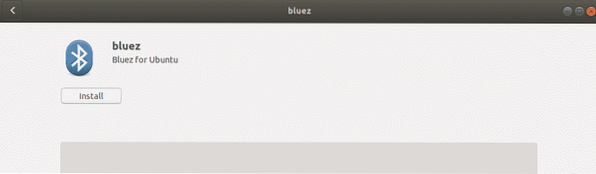
No início do processo de instalação, um pop-up aparecerá solicitando que você insira as credenciais do usuário autorizado. Forneça a senha para o usuário autorizado e clique em Autenticar. Agora, espere um pouco até que a instalação do Bluez seja concluída e você veja a seguinte tela.
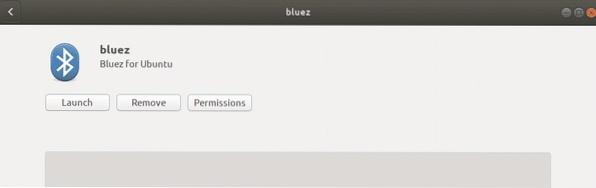
Agora o Bluetooth está pronto para ser usado com seu sistema.
Ligue o Bluetooth
Você pode ligar o Bluetooth em seu sistema a partir do utilitário de configuração. Pressione a tecla super no teclado e procure o utilitário Configurações usando a barra de pesquisa na parte superior do menu Dash.
No utilitário Configurações, selecione o Bluetooth guia no painel esquerdo. Debaixo de Bluetooth guia, você verá o controle deslizante no topo da janela. Clique nele para ligá-lo. Isso irá habilitar o Bluetooth em seu sistema.
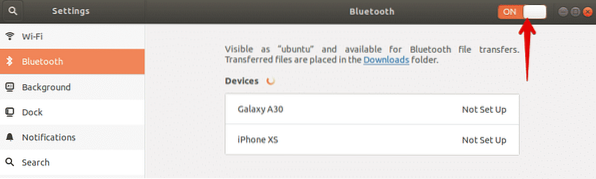
Envie arquivos do Ubuntu para o dispositivo Bluetooth
Assim que você habilitar o Bluetooth, o sistema começará a descobrir os dispositivos próximos que têm Bluetooth habilitado. Quando você encontrar o dispositivo desejado para o qual deseja enviar arquivos, selecione-o para emparelhá-lo com o seu sistema. Ao fazer isso, um pino será exibido em seu sistema, bem como em seu outro dispositivo Bluetooth. Você deve garantir que o pino em ambos os dispositivos seja o mesmo.
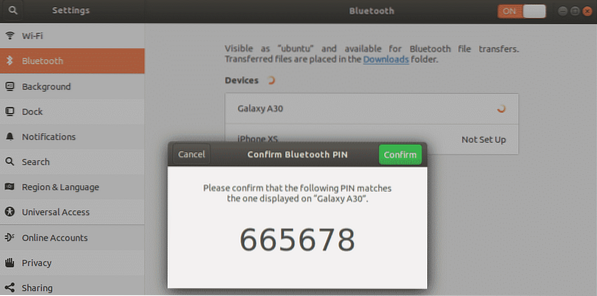
Em seguida, clique no confirme botão em seu sistema. Agora, o sistema e o outro dispositivo Bluetooth serão emparelhados e o status do dispositivo será mostrado como conectado.
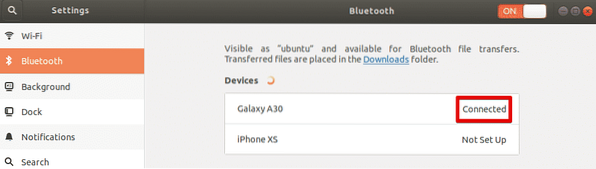
Agora você pode começar a compartilhar arquivos de seu sistema para o dispositivo Bluetooth conectado. Para compartilhar arquivos com o dispositivo Bluetooth conectado, selecione-o para abrir a seguinte caixa de diálogo.
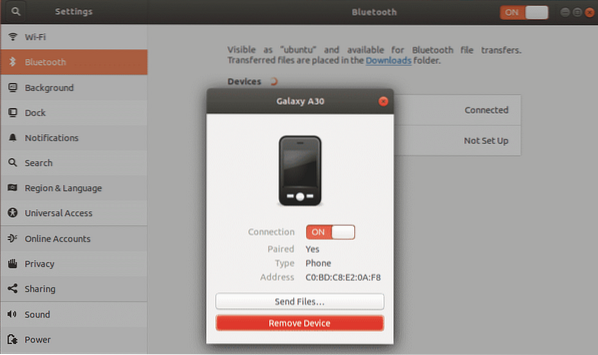
Para enviar arquivos para este dispositivo, clique em Enviar arquivos botão. Depois disso, selecione os arquivos que deseja compartilhar via Bluetooth.

Quando terminar, clique no botão Selecionar e você verá o seguinte Transferência de arquivos por Bluetooth janela exibindo o progresso da transferência de arquivos.
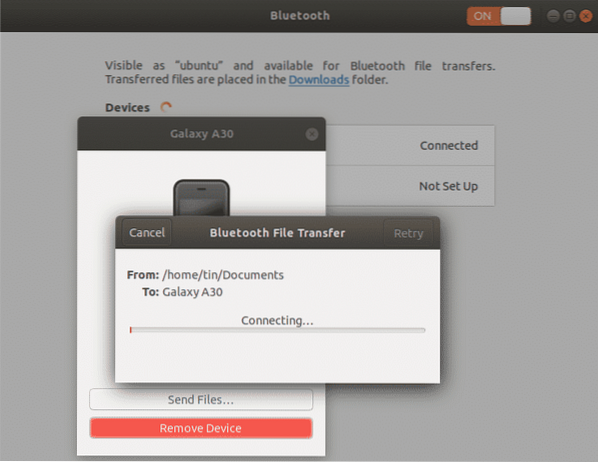
Envio de arquivos pelo Terminal
Se você enfrentar qualquer problema ao usar o Bluetooth via GUI, pode usar o seguinte método de linha de comando. Usando este método, você pode enviar arquivos do Ubuntu para um dispositivo Bluetooth via Terminal Ubuntu. Para abrir o Terminal em seu sistema, use o atalho Ctrl + Alt + T.
Primeiro, instale o utilitário Bluez em seu sistema executando este comando em seu Terminal:
$ sudo apt install bluezLigue o Bluetooth
Para verificar se o Bluetooth está ligado ou desligado, execute este comando:
lista de $ sudo rfkill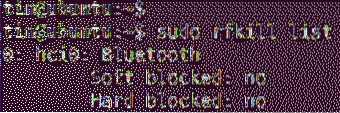
O status de bloqueio suave na saída mostra se o Bluetooth está ligado ou desligado. Se o status for sim, Bluetooth é sobre, caso contrário, é fora. Se estiver desligado, use o seguinte comando para ligá-lo:
$ sudo rfkill desbloquear bluetoothEnvie arquivos do Ubuntu para o dispositivo Bluetooth
Agora precisaremos emparelhar o Ubuntu com o dispositivo Bluetooth externo. Para isso, usaremos o utilitário bluetoothctl. Execute o seguinte comando no terminal para iniciar este utilitário:
$ bluetoothctlEm seguida, execute o seguinte comando no Terminal para descobrir os dispositivos Bluetooth próximos.
$ scan em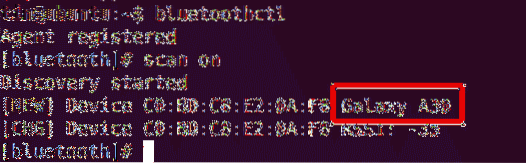
Se o sistema descobrir qualquer dispositivo Bluetooth, ele irá listá-lo no Terminal. Anote o endereço MAC do dispositivo com o qual deseja emparelhar.
Agora, para iniciar o emparelhamento com um dispositivo Bluetooth, digite par seguido pelo endereço MAC do dispositivo Bluetooth:
$ parDepois de executar este comando, um pino aparecerá na tela do Terminal, bem como em seu outro dispositivo Bluetooth. Se o pino em ambos os dispositivos for o mesmo, digite sim. Depois disso, seus dispositivos serão emparelhados e você verá Pareamento bem-sucedido mensagem.
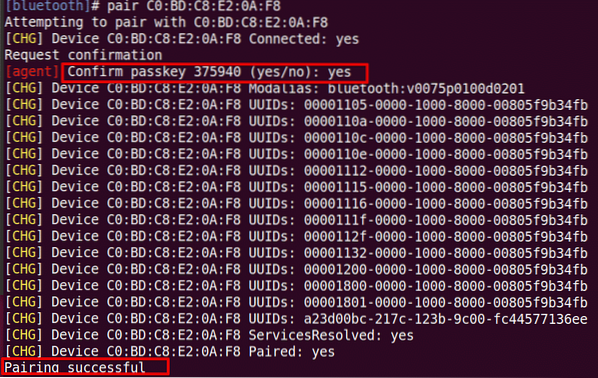
Para adicionar seu dispositivo Bluetooth emparelhado como um dispositivo confiável, execute este comando: # trust
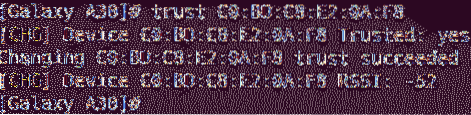
Agora você pode começar a compartilhar arquivos de seu sistema para um dispositivo Bluetooth externo. Para compartilhar arquivos, use o utilitário Configurações seguindo o mesmo método explicado acima no método GUI.
Neste artigo, discutimos como enviar arquivos do Ubuntu para um dispositivo Bluetooth usando a interface gráfica do usuário e métodos de linha de comando. Quer você use a GUI ou o Terminal, o processo é simples: descubra o dispositivo, emparelhe-o e envie arquivos.
 Phenquestions
Phenquestions


